


المشاهدات: 0 المؤلف: محرر الموقع النشر الوقت: 2025-07-22 الأصل: موقع











هل سبق لك أن تساءلت عما إذا كان كل كبل USB-C قادرًا على توصيل الفيديو إلى شاشتك؟ يفترض الكثيرون أن جميع كابلات USB-C هي نفسها ، لكن هذا بعيد عن الحقيقة. في هذه المقالة ، سنقوم بتوضيح الارتباك. سنرشدك من خلال ما يجعل كابل USB-C قادرًا على دعم الفيديو وكيفية تحديد الكبل المناسب لاحتياجاتك. بحلول النهاية ، ستعرف بالضبط أي الكابلات التي تعمل لنقل الفيديو ولماذا لا يفعل ذلك الآخر.

USB-C هو موصل حديث ومتعدد الاستخدامات أصبح المعيار للعديد من الأجهزة. على عكس أسلافها ، يوفر USB-C تصميمًا عكسيًا ، مما يعني أنه لا يوجد المزيد من التخمين في طريقة توصيله. يدعم هذا الموصل سرعات نقل أعلى للبيانات ويمكنه تقديم ما يصل إلى 100 واط من الطاقة ، مما يجعله مثاليًا لمجموعة واسعة من الأجهزة ، من الهواتف الذكية إلى أجهزة الكمبيوتر المحمولة والأجهزة اللوحية ، وحتى أرقام توازنة الألعاب.
الميزات الرئيسية لـ USB-C:
التصميم القابل للعكس: لا مزيد من الإحباط من التوجه الخاطئ.
سرعات نقل البيانات الأعلى: تصل إلى 10 جيجابت في الثانية مع USB 3.1 وما بعده.
توصيل الطاقة: ما يصل إلى 100 واط ، مما يسمح بالشحن السريع.
ساعد اعتماد USB-C على نطاق واسع عبر الأجهزة المختلفة في تبسيط عدد الكابلات التي نستخدمها. تم تصميمه لاستبدال العديد من الموصلات المختلفة التي كانت مطلوبة لشحن البيانات والبيانات والفيديو.
كابلات USB-C هي أكثر من مجرد موصل للشحن. إنهم قادرون على أداء ثلاث مهام رئيسية: الشحن ونقل البيانات وإخراج الفيديو.
الشحن: يمكن للكابل شحن الأجهزة بسرعة مع ميزات توصيل الطاقة.
نقل البيانات: يدعم USB-C نقل البيانات السريعة ، مما يجعله مناسبًا لنقل الملفات بين الأجهزة.
إخراج الفيديو: تدعم بعض كابلات USB-C أيضًا نقل الفيديو ، ولكن ليس كل شيء. للتعامل مع الفيديو ، تحتاج الكابلات إلى دعم أوضاع محددة مثل DisplayPort ALT Mode أو Thunderbolt 3.
يكمن الفرق الرئيسي بين كابلات USB-C القياسية وتلك المصممة لإخراج الفيديو في مواصفات البناء والبناء. تم تصميم بعض الكابلات فقط للشحن أو نقل البيانات ، في حين أن البعض الآخر قادر على التعامل مع الفيديو أيضًا.
هناك افتراض شائع بأن جميع كابلات USB-C يمكنها نقل الفيديو ، ولكن هذا ليس صحيحًا. على الرغم من أن USB-C هو موصل متعدد الاستخدامات ، فليس كل الكابلات مصممة للتعامل مع إخراج الفيديو. تم تصميم العديد من الكابلات فقط للشحن أو نقل البيانات ، مما يعني أنها لا تستطيع دعم الفيديو.
المفاهيم الخاطئة الرئيسية:
'يمكن لجميع كابلات USB-C تشغيل الفيديو. ' ليس صحيحًا ؛ كثيرون من أجل الطاقة والبيانات.
'USB-C هو نفسه في جميع المجالات. ' ليس كذلك ؛ كابلات مختلفة تدعم وظائف مختلفة.
يكمن الفرق الحقيقي بين كبل USB-C القياسي والفيديو القادر على الفيديو في مواصفات الكبل ونوع البيانات التي يمكنه التعامل معها. تم تجهيز فقط بعض الكابلات لنقل الفيديو.
بالنسبة لكابلات USB-C لدعم الفيديو ، يجب أن تلبي معايير محددة تسمح لهم بنقل إشارات الفيديو عالية الجودة.
وضع DisplayPort البديل (وضع DP ALT):
تتيح هذه الميزة كابل USB-C حمل إشارات DisplayPort ، مما يتيح إخراج الفيديو. بدون وضع DP ALT ، لا يمكن لكابل USB-C نقل الفيديو.
Thunderbolt 3 و USB4:
تدعم هذه الكابلات معدلات نقل البيانات بشكل أسرع وهي مصممة للتعامل مع الفيديو عالي الدقة ، بما في ذلك قرارات 4K وحتى 8K. يمكن لـ Thunderbolt 3 نقل الفيديو بسرعة تصل إلى 40 جيجابت في الثانية ، مما يجعله مثاليًا لتطبيقات الفيديو.
مواصفات الكابل:
جودة الكابل نفسه مهم أيضًا. تحتوي الكابلات ذات الجودة العالية على درع أفضل ويمكنها التعامل مع المزيد من عرض النطاق الترددي للبيانات ، مما يجعلها أكثر ملاءمة لنقل الفيديو. قد تؤدي الكابلات ذات الجودة الضعيفة إلى انخفاض جودة الفيديو أو حتى الفشل في عرض الفيديو.
عند اختيار كبل USB-C لإخراج الفيديو ، من الضروري التحقق من مواصفات الكبل لضمان دعم الأوضاع اللازمة مثل ModePort ALT Mode أو Thunderbolt 3.
يمكن أن يكون اختيار كابل USB-C الصحيح للفيديو أمرًا صعبًا ، ولكن التركيز على الميزات الرئيسية يمكن أن يجعل الأمر أسهل.
DisplayPort ALT Mode Support:
يتيح هذا الوضع كابلات USB-C بنقل إشارات الفيديو من خلال DisplayPort. إذا كان الكبل يدعم وضع DP ALT ، فيمكنه التعامل مع الفيديو عالي الدقة.
توافق Thunderbolt 3:
توفر كبلات Thunderbolt 3 ما يصل إلى 40 جيجابت في الثانية من سرعات نقل البيانات ، وهو مثالي لمخرجات الفيديو عالية الجودة ، بما في ذلك قرارات 4K و 8K. Thunderbolt 3 مثالي لأعمال الفيديو الاحترافية.
توافق USB4:
تتوافق كبلات USB4 للخلف ، ولكنها توفر سرعات أسرع وإنتاجية بيانات أعلى ودعم لقرارات فيديو أفضل. USB4 هو خيار ممتاز لإعداد الإعداد في المستقبل.
يعد تحديد كابل USB-C الصحيح للفيديو أمرًا واضحًا إذا كنت تعرف ما الذي تبحث عنه.
التحقق من مواصفات المنتج:
راجع دائمًا مواصفات المنتج. ابحث عن مصطلحات مثل 'DisplayPort alt Mode ، ' 'Thunderbolt 3 ، ' أو 'USB4 ' لضمان دعم الكابل إخراج الفيديو.
الرموز والعلامات الشائعة:
تحتوي العديد من الكابلات عالية الجودة على رموز أو شعارات لجعل التعريف أسهل. على سبيل المثال ، يشير شعار Thunderbolt إلى أن الكبل يدعم Thunderbolt 3 ، ويعرض شعار DisplayPort أن الكبل يمكنه التعامل مع الفيديو عبر DisplayPort.
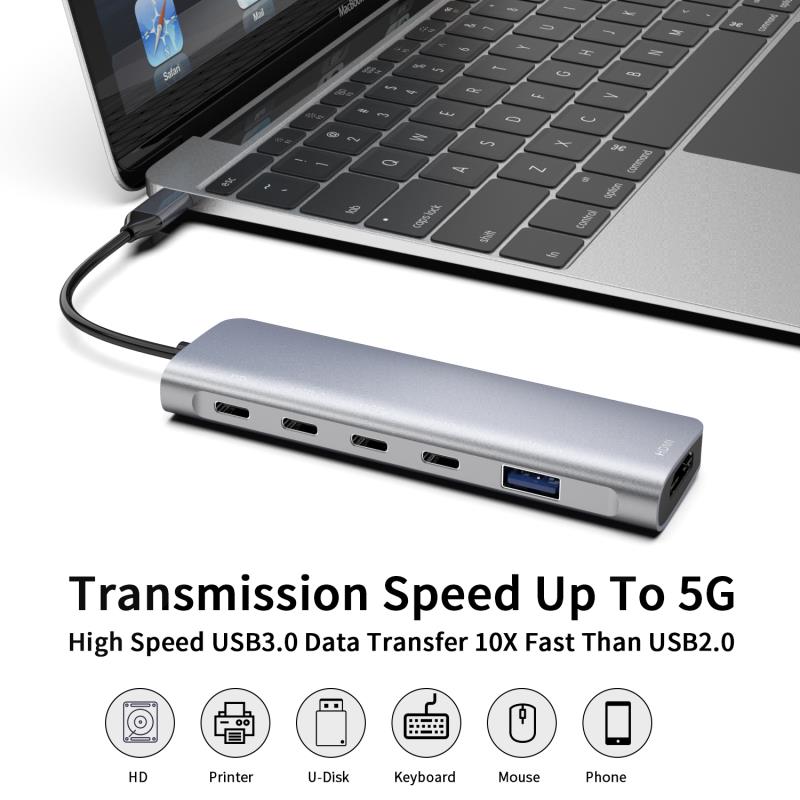
يعد DisplayPort Alt Mode أحد خيارات إخراج الفيديو الأكثر شعبية لكابلات USB-C. عندما يدعم الكبل هذا الوضع ، فإنه يسمح للجهاز بإرسال فيديو عالي الدقة إلى شاشات خارجية.
كيف يعمل ModePort ALT Mode:
يقدم DisplayPort عبر USB-C مقطع فيديو عالي الجودة مباشرة إلى الشاشات وأجهزة التلفزيون وأجهزة العرض دون الحاجة إلى محولات إضافية.
الدعم الداعمة ومعدلات التحديث:
DisplayPort ALT Mode يدعم القرارات حتى 8K عند 60 هرتز و 4K في 120 هرتز . هذا يجعلها خيارًا ممتازًا للشاشات والأجهزة المتطورة التي تتطلب جودة صورة حادة.
يتيح وضع HDMI ALT كابلات USB-C نقل إشارات الفيديو إلى شاشات العرض التي تدعم HDMI ، بما في ذلك أجهزة التلفزيون والشاشات والأجهزة العرض.
كيف يعمل وضع HDMI ALT:
يتيح وضع HDMI ALT إخراج الفيديو المباشر من أجهزة USB-C إلى أجهزة HDMI ، مما يوفر حلًا بسيطًا وسدًا للتشغيل.
الدعم الداعمة ومعدلات التحديث:
يدعم وضع HDMI ALT القرارات التي تصل إلى 4K في 60 هرتز ، مما يجعله مثاليًا لشاشات الفيديو القياسية ووحدات التحكم في الألعاب وإعدادات الترفيه المنزلية.
يقدم Thunderbolt 3 واحدة من أسرع سرعات نقل الفيديو وهو مغير للألعاب لتطبيقات الفيديو عالية الدقة.
Thunderbolt 3 ودعم الفيديو:
يدعم Thunderbolt 3 عروضًا مزدوجة 4K أو شاشات عرضية 5K واحدة . يمكنه التعامل مع كميات هائلة من البيانات ، بما في ذلك الفيديو ، في وقت واحد.
مزايا تطبيقات الفيديو المهنية:
نظرًا لعرض النطاق الترددي العالي الذي يصل إلى 40 جيجابت في الثانية ، يعد Thunderbolt 3 مثاليًا لتحرير الفيديو ، وإعدادات العرض المتعددة ، وأي تطبيق فيديو عالي الأداء يتطلب معدلات عالية الدقة والتحديث.
يتيح USB-C تشغيل الفيديو المباشر بمساعدة المحولات. يمكنك بسهولة توصيل جهازك بشاشة أو تلفزيون باستخدام محول USB-C الصحيح.
USB-C إلى HDMI أو محولات DisplayPort لإخراج الفيديو:
تتيح لك هذه المحولات توصيل جهاز USB-C الذي يدعم HDMI أو عرض DisplayPort. إنها مفيدة بشكل خاص لأجهزة الكمبيوتر المحمولة والأجهزة اللوحية والهواتف الذكية.
المحولات الموصى بها:
ANKER 518 USB-C ADAPTER: يدعم هذا المحول دقة 8K عند 60Hz أو 4K في 144Hz. إنه حل توصيل ولعب لإخراج الفيديو سهل الجودة.
تقوم محطات الإرساء بتوسيع خيارات اتصال الفيديو الخاصة بك. إنها توفر منافذ إخراج الفيديو المتعددة مثل HDMI و DisplayPort و VGA ، مما يتيح لك الاتصال بعدة شاشات في وقت واحد.
محطات الإرساء متعددة المنافذ لإخراج الفيديو:
توفر محطات الإرساء مثل محطة عرض عرض USB-C Triple Plustciple HDMI و DisplayPort و VGA ، مما يتيح لك المرونة في الاتصال بمخرجات فيديو مختلفة.
كيف توسع محطات الإرساء اتصال الفيديو:
تتيح لك محطات الإرساء هذه توصيل شاشات أو أجهزة عرض متعددة بجهاز USB-C ، مما يؤدي إلى إنشاء إعداد فعال للعمل أو الترفيه.
يمكنك أيضًا استخدام USB-C لدفق الفيديو إلى تلفزيون أو مراقبة ، خاصة مع أجهزة البث.
باستخدام USB-C مع أجهزة البث:
أجهزة مثل Google Chromecast أو Amazon Fire Stick تدعم الفيديو عبر USB-C. قم بتوصيل الجهاز بتلفزيونك ، ودفق مباشرة من هاتفك أو الكمبيوتر المحمول.
البث من الأجهزة المحمولة إلى أجهزة التلفزيون أو الشاشات:
باستخدام كبل أو محول USB-C ، يمكنك دفق المحتوى من هاتفك أو الكمبيوتر المحمول إلى التلفزيون أو الشاشة. هذا يسمح بتشغيل الفيديو السهل للأفلام أو العروض أو العروض التقديمية.
قبل استخدام كبل USB-C لإخراج الفيديو ، تحتاج إلى تأكيد ما إذا كان جهازك يمكنه دعمه بالفعل.
التحقق من مواصفات الجهاز:
ابحث عن مواصفات جهازك لمعرفة ما إذا كان منفذ USB-C يدعم إخراج الفيديو. ميزة المفتاح التي تبحث عنها هي وضع ALT (الوضع البديل). بدون هذا ، لا يمكن لجهازك نقل الفيديو عبر USB-C.
فهم التوافق بين الأجهزة والكابلات:
حتى إذا كان جهازك يدعم الفيديو ، فلن تعمل كل كابلات USB-C. تأكد من دعم الكبل الخاص بك عن إخراج الفيديو عن طريق التحقق من الملصقات مثل DisplayPort ALT Mode أو Thunderbolt 3.
في بعض الأحيان ، حتى مع الكابلات والأجهزة المناسبة ، قد لا يعمل إخراج الفيديو كما هو متوقع. إليك ما يمكنك فعله لإصلاح المشكلات الشائعة.
ماذا تفعل إذا لم يتم عرض الفيديو بشكل صحيح:
تحقق مما إذا كان الكبل متصلاً بشكل آمن بكل من الجهاز والشاشة. أيضًا ، تأكد من ضبط الشاشة على مصدر الإدخال الصحيح (HDMI ، DisplayPort ، إلخ).
حلول للقضايا المشتركة:
استخدم الكابلات المعتمدة: قد لا تدعم الكابلات غير المعتمدة الفيديو بشكل صحيح. اختر الكابلات عالية الجودة والمعتمدة لتجنب مشكلات التوافق.
تحقق من إعدادات البرامج الثابتة والبرامج: تأكد من تحديث البرنامج الثابت لجهازك ، وتحقق من إعدادات العرض الخاصة بك للتأكد من أنها متوافقة مع إشارة الفيديو.
اختبر محولات مختلفة: إذا لم يتم عرض الفيديو بشكل صحيح ، فحاول استخدام محول أو منفذ مختلف. قد لا تدعم بعض المحولات أو المنافذ بعض قرارات الفيديو أو الترددات.
لا تدعم كل كابلات USB-C الفيديو ، لذلك من الأهمية بمكان التحقق من المواصفات قبل الشراء. تحقق دائمًا من توافق جهازك مع الكبل. تحدث USB-C ثورة في كيفية توصيل الأجهزة لتشغيل الفيديو ، مما يوفر حلاً متعدد الاستخدامات وفعال للتكنولوجيا الحديثة.
ج: ليس كل كابلات USB-C تدعم الفيديو ؛ تحقق من وضع ALT أو توافق Thunderbolt 3.
ج: ابحث عن وضع DisplayPort ALT أو علامات Thunderbolt 3 أو تحقق من مواصفات الكبل.
ج: نعم ، إذا كان الكبل يدعم وضع DisplayPort ALT أو Thunderbolt 3 مع النطاق الترددي اللازم.
ج: نعم ، تدعم بعض كابلات USB-C كلاً من إخراج الفيديو والشحن ، ولكن تأكد من تصنيف الكبل لكليهما.
ج: USB-C متعدد الاستخدامات ، ويدعم الفيديو والصوت والبيانات والطاقة ، بينما يستخدم HDMI بشكل أساسي للفيديو.
